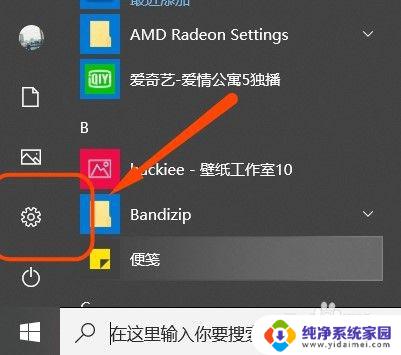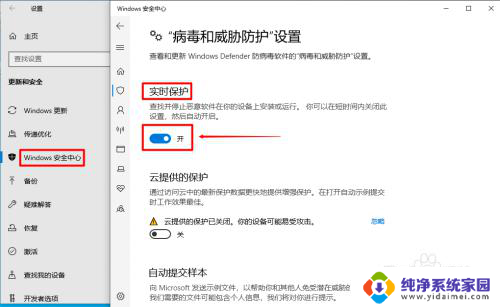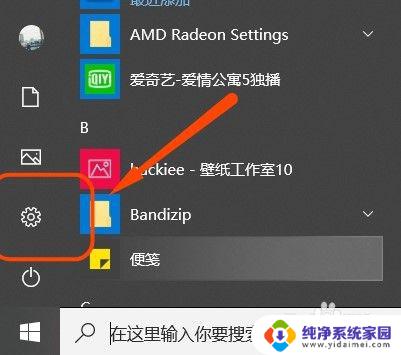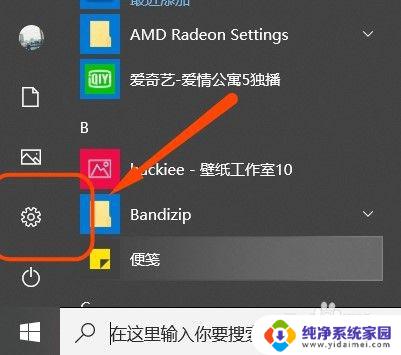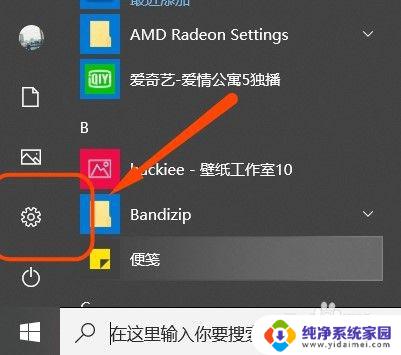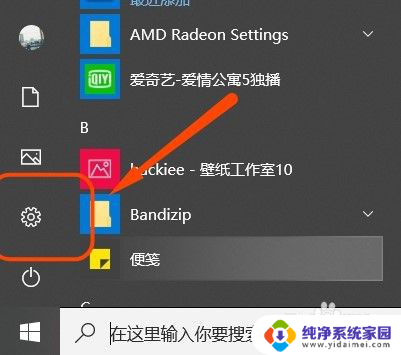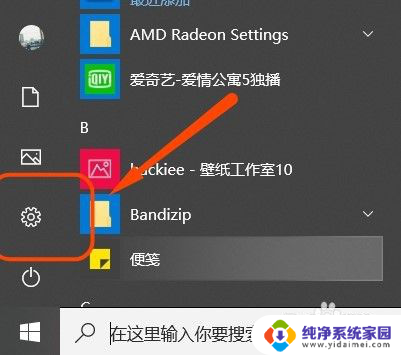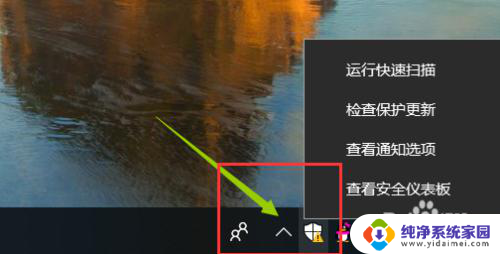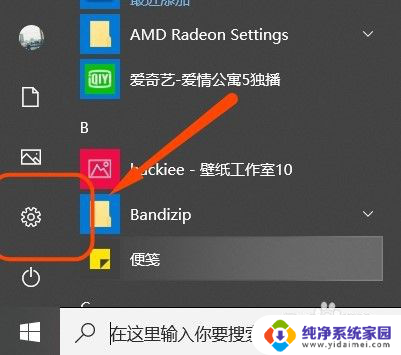怎么关闭windows10安全中心 win10安全中心关闭步骤
怎么关闭windows10安全中心,在Windows 10操作系统中,安全中心被视为保护用户电脑安全的重要工具之一,有些用户可能希望关闭安全中心,可能是因为他们使用了其他的安全软件或者对安全中心的功能不感兴趣。关闭Windows 10安全中心并非一项复杂的任务,只需要按照一系列简单的步骤即可完成。在本文中我们将为您详细介绍如何关闭Windows 10安全中心,以满足您个性化的需求。无论是寻求替代性的安全工具,还是对安全中心功能不感兴趣,本文将为您提供明确的指导。
操作方法:
1.小伙伴们想要将安全中心关闭,首先我们先打开电脑上的Windows设置。方法就是点击电脑左下角的图标后点击倒数第二个【设置】图标。
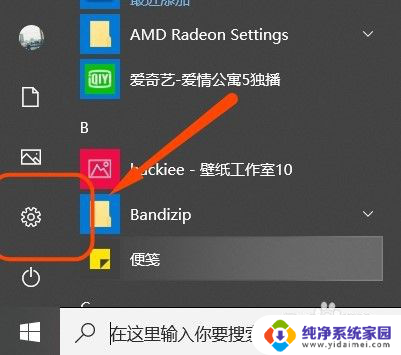
2.这样我们就进入到了Windows设置的主页,然后在众多功能中点击其中的【更新和安全】。接着在页面左侧找到并点击其中的【Windows安全中心】。
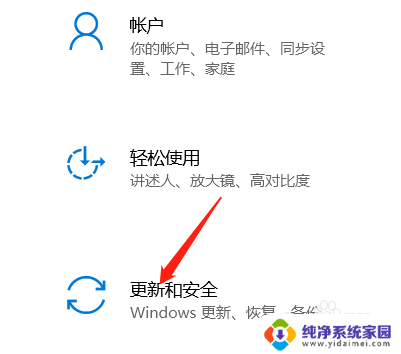
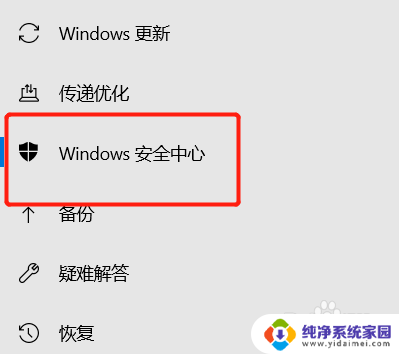
3.接着大家就会发现在页面右侧都是关于电脑上所有的保护区域,所以小编就以【病毒和威胁防护】为例为大家演示应该如何关闭安全保护。
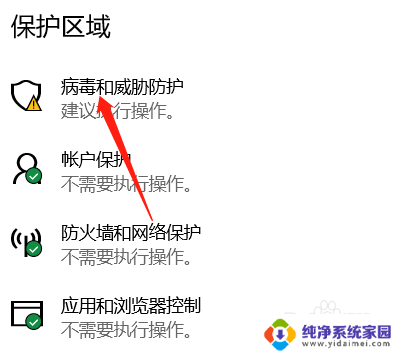
4.点击完之后向下滑动页面找到其中的【管理设置】,点击这个管理设置后小伙伴们就会发现在【实时保护】中是开启。我们就将他关闭掉即可。
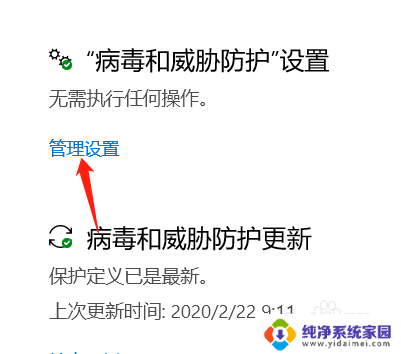
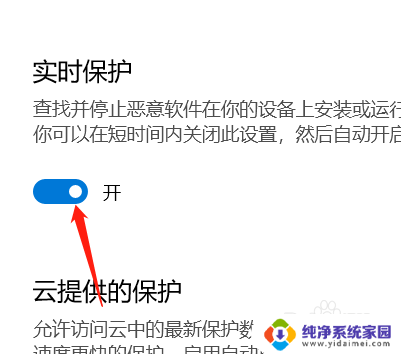
以上是如何关闭Windows 10 安全中心的全部内容,如果您遇到了相同的问题,可以按照本文提供的方法进行解决。